Если Винда просто прекратила обновляться, то это не критично, особенно в случаях, когда на компе установлен антивирус стороннего разработчика. Гораздо хуже приходится юзерам при появлении ошибки 0x8000ffff, которая сопровождается зависанием компьютера.
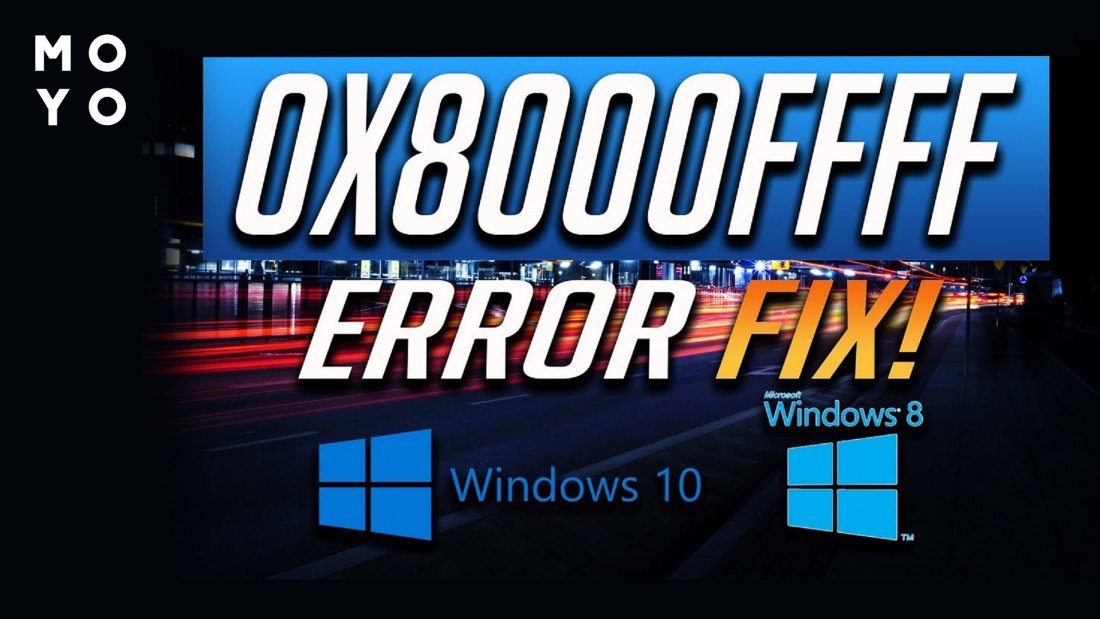
Почему возникает код ошибки 0x8000ffff
Взаимодействие Винды с серверами для обновления и других целей — слабое место системы. Когда происходит застой при загрузке системных патчей или обновок для майкрософтовских приложений, случаются сбои. Проблема может отразиться на системных файлах, службах, сетевых настройках.
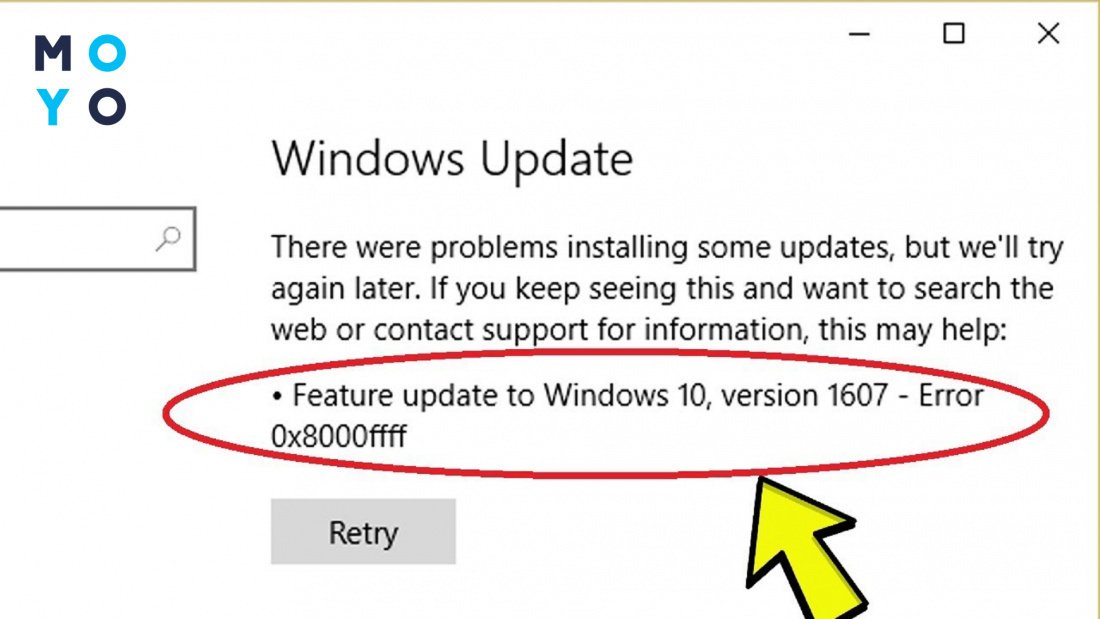
Разбираемся с ошибкой памяти: Ошибка MEMORY MANAGEMENT: 8 способов лечения
Как устранить ошибку 0x8000ffff Windows 10
Начинать лучше с безболезненных способов лечения, а если они не помогают — можно пробовать более жесткие варианты. В целом алгоритм действий выглядит следующим образом:
|
Предполагаемая причина
|
Способ устранения неисправности |
| Сбой связан с Microsoft Store | Запуск встроенного средства Винды, работа с кэшем магазина |
| Не работает служба криптографии | Запуск службы |
| Сбой связан с сетевыми настройками | Проверка свойств подключения, работа с кэшем ДНС |
| Причина ошибки не установлена | Откат, реанимация системных файлов, переустановка операционки |
Обновляем BIOS: Как обновить BIOS: 3 основные способа
Проверьте целостность системы
Борьбу с ошибкой 0x8000ffff в глючащей Windows 10 стоит начать с проверки целостности операционки. Самый простой вариант заключается в следующем: жмем Win+R, и вбиваем командочку «sfc /scannow». Если с целостностью операционной системы полный порядок, на экране появится сообщение, что проблем не обнаружено.
Хуже, если ОС найдет неполадки, но не сможет их исправить, поскольку необходимые файлы заняты загруженной системой. В этом случае перед запуском scannow нужно загрузиться в режиме восстановления или с флешки с образом Винды. Далее следует уточнить букву системного диска, набрав в командной строке сначала diskpart, следом — list volume. Финальный шаг — запуск scannow с соответствующими параметрами.
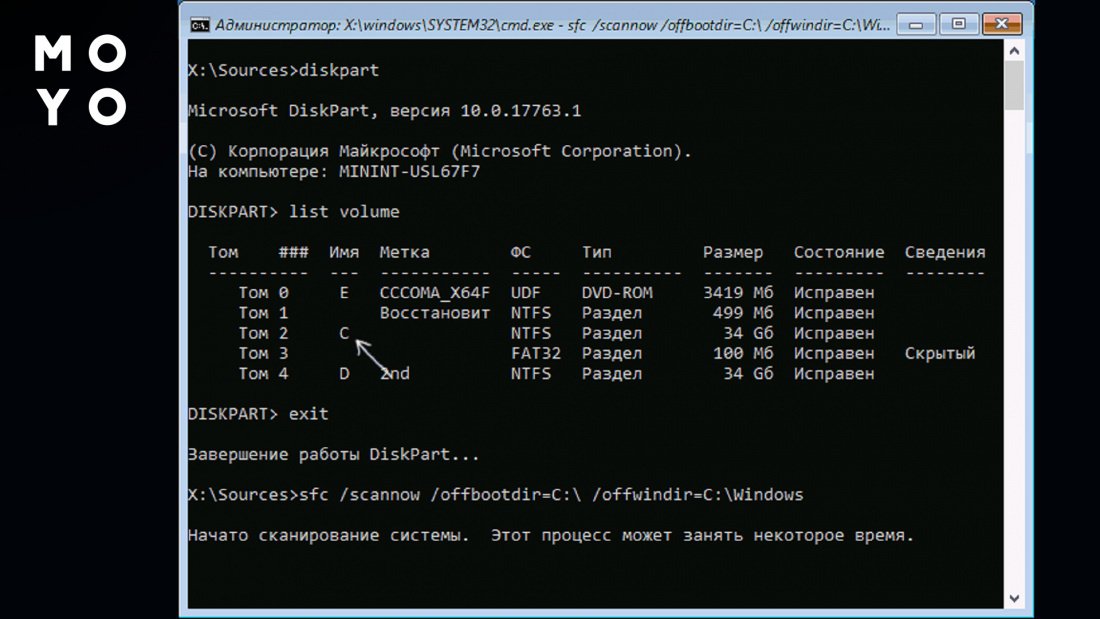
Если scannow не помогает — можно попробовать полечить операционку командой dism.exe. Вариант с автоисправлением неполадок предполагает использование параметров: /Online /Cleanup-Image /RestoreHealth.
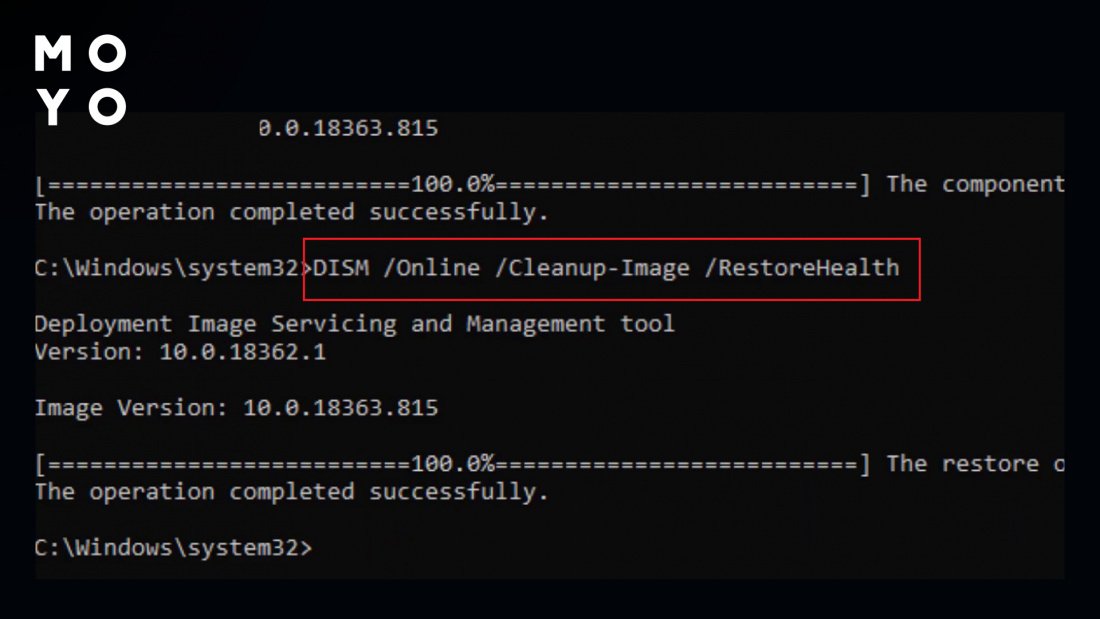
Откатите систему
Откат операционки с незапамятных времен спасает пользователей от широкого спектра ошибок и глюков. Для его запуска перейдите в папку «Восстановление», которая поджидает вас в «Панели управления». Запустите процедуру. Выберите точку восстановления, и подтвердите свое решение. Дата, на которую комп будет ориентироваться при откате, должна предшествовать появлению ошибки 0x8000ffff, иначе толку от этого не будет. Выполнять восстановление нужно от имени пользователя с правами администратора.
Метод работает, только если включена защита системного харда. Для проверки клацните правой по «Этот компьютер», зайдите в Доппараметры системы, перейдите на вкладочку «Защита». Напротив С: должно быть написано, что защита включена. Если она не работает, ее можно включить, клацнув на системный диск и кнопку «Настроить». Однако исправить ошибку 8000 запоздалое включение защиты не поможет.
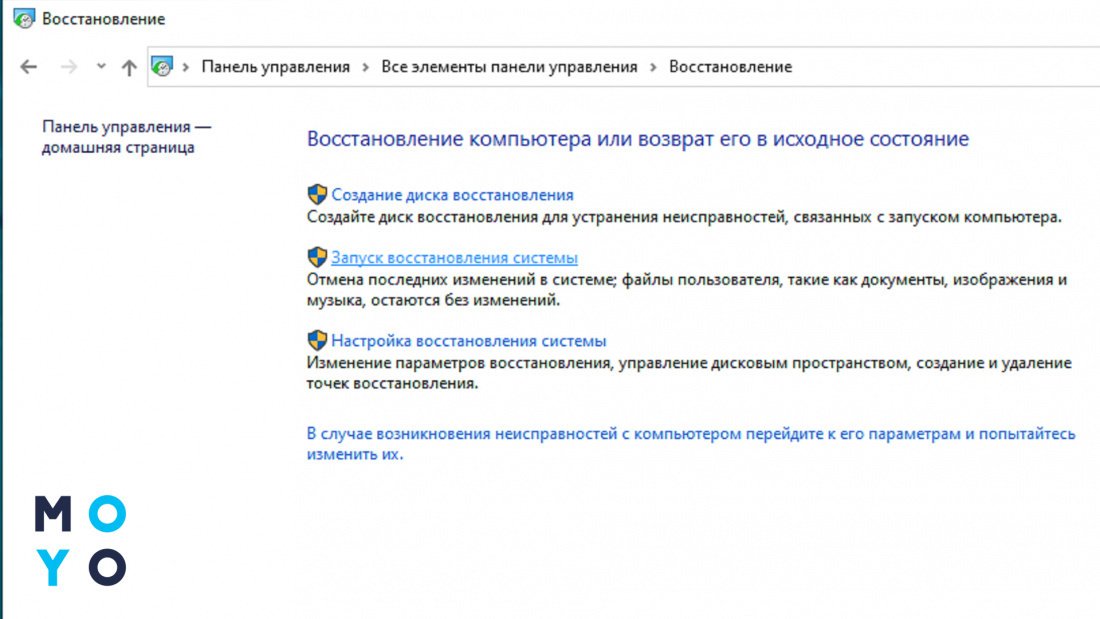
В случае серьезных проблем с операционкой на этапе восстановления тоже может высветиться код 0x8000ffff. В такой ситуации придется использовать более радикальные методы устранения неисправности.
Разбираемся с вебкой: Компьютер не видит веб камеру 4 возможные проблемы и пути их решения
Очистите кэш или переустановите Microsoft Store
Ошибка с кодом 0x8000ffff иногда появляется при попытке воспользоваться приложухой Microsoft Store. Разобраться с этим можно двумя способами:
- Использование стандартного инструмента для устранения неисправностей
Проклацайте по пути: «Пуск» — «Параметры» — Обновляшки — Устранение неисправностей — Допсредства. Скролим вниз и находим иконку приложений из майкрософтовского магазина. Клацаем по ней, и запускаем устранение неполадок. - Сброс командой кэша Microsoft Store
Винда кэширует загрузки софта, сделанные через майкрософтовский магазин. Кэш занимает место и порой становится причиной ошибки 0x8000ffff. Для его очистки нужно воспользоваться инструментом WSReset.exe. Только не спешите закрывать командную строку, дождитесь завершения работы утилиты. Эту же команду можно запустить из окна PowerShell. После сброса кэша остаются в силе настройки магазина, не удаляются уже установленные приложухи.
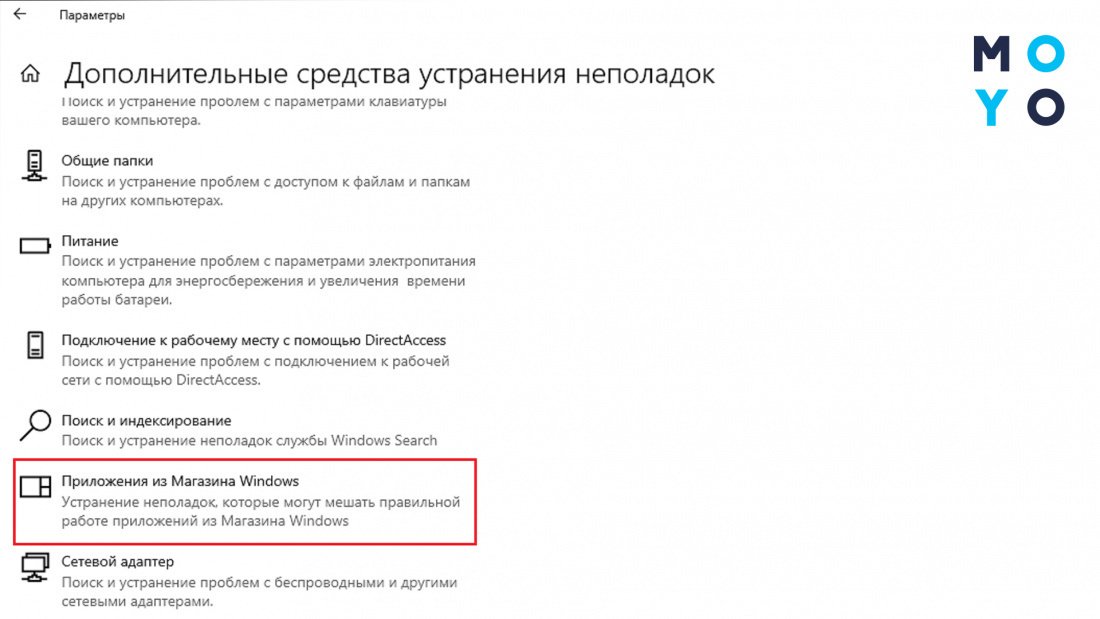
Проверьте службы криптографии
В майкрософтовской операционке довольно много малопонятных для обычных пользователей служб. Одна из них отвечает за криптографию. Эта служба участвует в проверке цифровых подписей, а, следовательно, задействована в установке драйверов, программ и обновлений. Иногда криптография тормозит комп, и пользователи ее отключают. Такой подход может негативно отразиться на работе других служб и привести к ошибке 0x8000ffff. Для устранения сбоя:
- наберите в «Пуске» слово «службы», запустите их;
- если напротив соответствующего пункта не написано, что служба выполняется, то откройте ее даблкликом;
- в меню типа запуска поставьте «Автоматически» и клацните «Запустить».
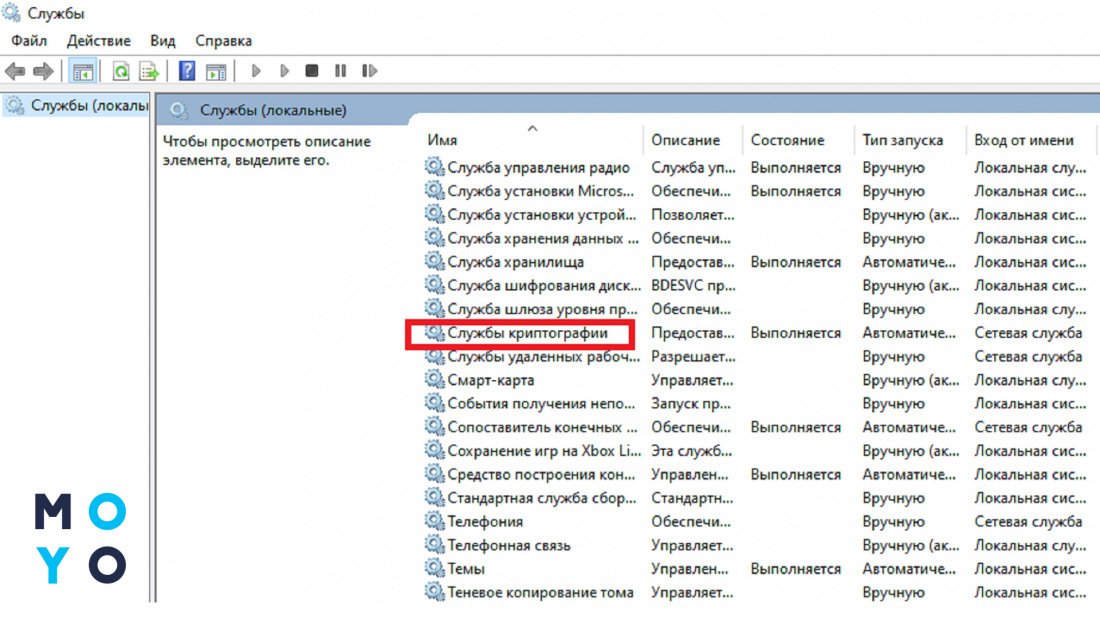
Inplace Upgrade
Под этим английским словосочетанием подразумевается восстановление Винды из образа. Для приведения системы в чувство понадобится ISO-образ или утилитка Media Creation Tools (МСТ). Начнем со второго варианта.
Чтобы перейти на майкрософтовский сайт для загрузки утилитки на ПК, нужно скопировать в поисковике ее название и туда же добавить слово «скачать». На сайте выберите пункт со скачиванием средства. После запуска утилитки остановитесь на варианте с обновлением ПК.
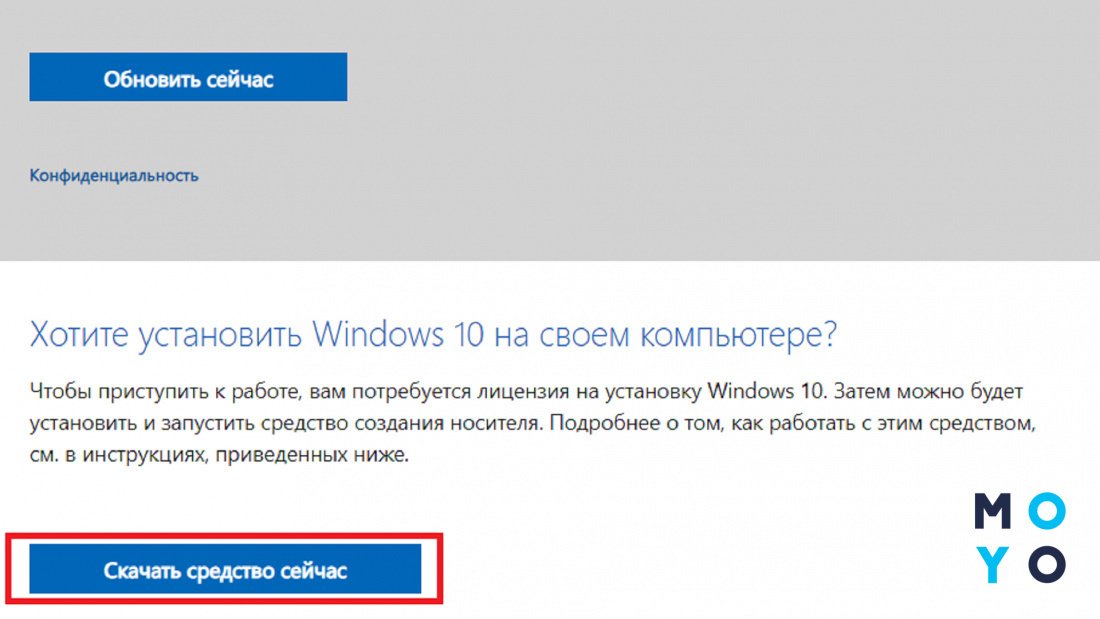
С ISO-образом похожая история. К его созданию прибегают, если на компьютере под Windows 10 с раздражающей ошибкой 0x8000ffff не получается зайти на сайт для скачивания МСТ. В этом случае на майкрософтовский веб-ресурс заходят с другого ПК и выбирают после скачивания средства уже не обновление компа, а создание установочного носителя. Затем переписывают его на проблемный компьютер. В контекстном меню ISO-образа выбирают «Подключить», после чего Windows эмулирует виртуальный привод. Следующий шаг — запуск setup.exe для восстановления системы.
Загружаем легальную Windows: Как скачать Windows 10 с официального сайта: 3 способа
Переустановите ОС
Самый радикальный способ — это сброс Винды на заводские настройки. Алгоритм действий:
- Проклацайте: «Пуск» — Параметры ПК — Обновляшки — «Восстановление».
- Запустите возврат ПК в изначальное состояние. Перед этим можете подстраховаться, скопировав фотки, документы и другую уникальную инфу на флешку или в облако. Выберите вариант переустановки, при котором Винда не станет убивать файлы пользователя.
После переустановки нужно будет настраивать систему заново.
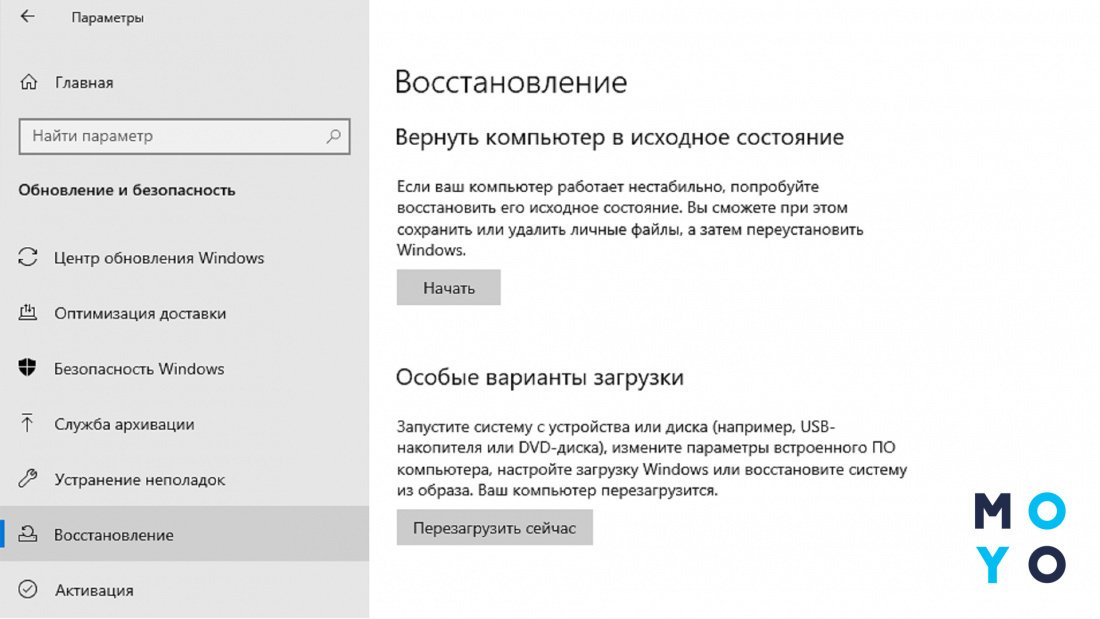
В заключение еще одно направление, в котором можно поработать для устранения ошибки 8000 — проверка настроек интернета. Для их ревизии воспользуйтесь командой ncpa.cpl. Последняя рекомендация: прибейте кэш dns командочкой ipconfig /flushdns.
Интересная статья: Компьютер не видит интернет кабель: 4 причины и решения





